Obs!: Vi ønsker å gi deg det nyeste hjelpeinnholdet så raskt som mulig, på ditt eget språk. Denne siden er oversatt gjennom automatisering og kan inneholde grammatiske feil eller unøyaktigheter. Formålet vårt er at innholdet skal være nyttig for deg. Kan du fortelle oss om informasjonen var nyttig for deg nederst på denne siden? Her er den engelske artikkelen for enkel referanse.
En blogg er et webområde som gjør det mulig for deg og organisasjonen å dele ideer og informasjon på en rask måte. Blogger inneholder innlegg som er daterte og oppførte i omvendt kronologisk rekkefølge. Brukere kan kommentere innleggene, og i tillegg vise koblinger til interessante områder, bilder og relaterte blogger.
Blogginnlegg kan opprettes raskt, og de har ofte en uformell tone eller gir et unikt perspektiv. Selv om blogger ofte brukes til kommentarer på Internett, kan de brukes på flere måter i bedriftsmiljøer.
Windows SharePoint Services inneholder en bloggmal som gjør det enkelt å opprette en blogg. En blogg er et område som inneholder lister og biblioteker, for eksempel en liste over blogginnlegg, en liste over andre blogger og et bibliotek for fotografier. Når du har opprettet en blogg, kan du straks angi kategorier og deretter tilpasse blogginnstillingene.
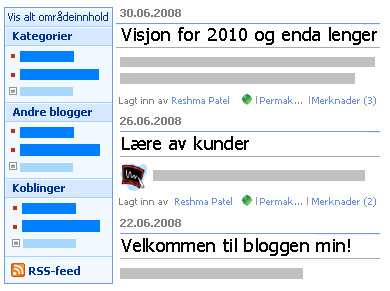
Når du oppretter en blogg, må du bestemme om du vil at bloggen skal arve tillatelser fra det overordnede området, eller om du vil angi unike tillatelser manuelt. I de fleste tilfeller bør du angi unike tillatelser for bloggen for å sikre at du kan administrere områdeinnstillinger, lister og biblioteker uavhengig av det overordnede området. Du kan for eksempel gi mindre restriktive tillatelser på din blogg enn på det overordnede området, for eksempel ved å la alle godkjente brukere på intranettet lese og kommentere bloggen.
Du kan også opprette og tilpasse en blogg ved å bruke et program for webutforming eller webredigering som er kompatibelt med Windows SharePoint Services, for eksempel Microsoft Office SharePoint Designer 2007.
Før du begynner å legge til innhold i bloggen, bør du sørge for å konfigurere området, listene og bibliotekene slik du ønsker. Kanskje du for eksempel vil redigere beskrivelsen av en liste for å hjelpe leserne med å forstå formålet, endre tillatelser for bloggen eller listen Andre blogger, eller spore versjoner av blogginnleggene slik at du om nødvendig kan gjenopprette en tidligere versjon av et innlegg.
Når du har tilpasset innstillingene for bloggen, kan du angi kategorier for å hjelpe deg med å organisere innleggene. Kategorier er særlig nyttige hvis du oppretter blogginnlegg om forskjellige emner eller for forskjellige formål, for eksempel aktuelle hendelser, idédugnad for et spesielt prosjekt, eller en teknologi eller hobby. Når poster ordnes etter kategorier, blir det lettere for brukere å finne poster av interesse ved å klikke den aktuelle kategorien i Kategorier-listen.
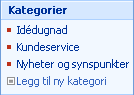
For å kunne opprette en blogg må du ha tillatelse til å opprette områder. Hvis du vil ha mer informasjon, kontakter du områdeeieren eller administratoren.
-
Klikk Vis alt områdeinnhold, og klikk deretter Opprett på siden Alt områdeinnhold.
Tips!: I de fleste tilfeller kan du bruke Nettstedshandlinger-menyen

-
Klikk Områder og arbeidsområder i Websider-listen.
-
Skriv inn tittelen og beskrivelsen for bloggen i Tittel og beskrivelse.
Tittelen vises i navigasjonen for hver side på området, for eksempel den øverste koblingslinjen, og beskrivelsen vises øverst på hver side.
-
I delen Adresse til webområde skriver du inn den siste delen av webadressen du vil bruke for bloggen.
-
I delen Valg av mal velger du kategorien Samarbeid, og deretter klikker du Blogg.
-
Gjør ett av følgende i delen Tillatelser:
-
Hvis du vil bruke de samme tillatelsene og gruppene som det overordnede området, klikker du Bruk samme tillatelser som overordnet område.
-
Hvis du vil angi unike tillatelser for bloggen, klikker du Bruk unike tillatelser.
Hvis du velger unike tillatelser, kan du angi tillatelser etter at du er ferdig med å angi innstillingene på den gjeldende siden.
-
-
Hvis du vil vise den øverste koblingslinjen fra det overordnede området på sider i bloggen, klikker du Ja i delen Navigasjonsarv.
-
Klikk Opprett.
-
Hvis siden Konfigurer grupper for dette området vises, angir du besøkende, medlemmer og eiere av området.
Tips!: Se koblinger til mer informasjon om tillatelser og tilgang til innhold, i delen Se også.
-
Klikk OK.
Hvis du planlegger å opprette flere blogginnlegg eller innlegg om forskjellige emner, er det lurt å angi kategorier. Leserne kan klikke kategorien de vil lese, slik at de enkelt kan finne innlegg som interesser dem.
Du kan legge til flere kategorier eller redigere kategorinavnene senere. Hvis du ikke vil bruke kategorier, kan du velge Ingen for kategorien når du oppretter et innlegg.
-
Under Administrasjonskoblinger klikker du Alt innhold.
-
Under Lister klikker du Kategorier.
Kategorier-listen vises. Hvis du ikke har angitt kategorier i bloggen før, inneholder listen kategoriplassholdere, for eksempel Kategori 1 og Kategori 2.
-
Klikk på Rediger-knappen

-
Merk plassholderteksten, skriv inn den nye teksten og klikk OK.
-
Gjenta trinn 3 til 5 for å erstatte de eksisterende plassholderkategoriene med egne kategorier.
-
Hvis du vil legge til flere kategorier, klikker du Ny

-
Hvis du vil slette en kategori, peker du på navnet, klikker pilen som vises, og klikker deretter Slett element.
Når bloggen er opprettet, kan du tilpasse innstillinger for den, eller for listene og bibliotekene i bloggen. Bloggen inneholder en liste over koblinger for tilpasning, slik at du raskt kan tilpasse og administrere innstillinger.
Følgende fremgangsmåte viser generelle trinn for å tilpasse bloggen. Du finner koblinger til informasjon om områder, lister og biblioteker i delen Se også.
-
Gjør ett av følgende i bloggen under Administrasjonskoblinger:
-
Hvis du vil tilpasse Poster-listen, klikker du Administrer poster.
-
Hvis du vil tilpasse Kommentarer-listen, klikker du Administrer kommentarer.
-
Hvis du vil tilpasse listen Andre blogger, klikker du Alt innhold. Klikk deretter Andre blogger under Lister.
-
Hvis du vil tilpasse andre lister eller biblioteker i bloggen – for eksempel Koblinger-listen eller bildebiblioteket – klikker du Alt innhold, og deretter klikker du listen du vil endre.
-
-
Klikk Listeinnstillinger på Innstillinger-menyen

-
Klikk typen innstilling du vil endre, for eksempel Innstillinger for versjonskontroll eller Tillatelser for denne listen, og foreta deretter de nødvendige endringene.
-
Gjenta denne fremgangsmåten for eventuelle andre innstillinger, lister eller biblioteker du vil endre.
Tips!: Sidenavigasjonen, som vises under Vis alt områdeinnhold på det øverste nivået i bloggen, finnes i webdeler. Hvis du har tillatelse til å utforme sider, kan du redigere denne navigasjonen ved å redigere siden som en hvilken som helst Nettdelside. Du kan for eksempel skjule Kategorier-listen ved å lukke listewebdelen.










